随着科技的不断发展和智能手机的普及,手机已经成为我们生活中必不可少的工具之一,对于使用双网卡的手机用户来说,改变手机密码可能会变得有些棘手。不过幸运的是我们可以通过简单的步骤在手机上更改WiFi密码。在本文中我们将探讨手机如何改双网卡密码以及在手机上如何更改WiFi密码。无论您是双网卡手机的新手还是经验丰富的用户,本文都将为您提供有用的技巧和指导,帮助您轻松完成这些任务。让我们一同探索手机改双网卡密码和更改WiFi密码的方法吧!
在手机上怎么更改WiFi密码
方法如下:
1.首先,第一步是,在我们手机里,打开【设置】这个功能选项,然后呢,再在该页面里,打开手机【WiFi】功能,让手机连接上无线网络。
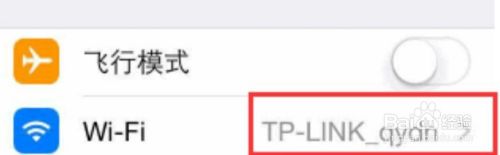
2.手机连接上无线网络后呢,开始第二步的操作,这里尤其要注意的是,千万不要忘记了需要点击WiFi链接后面的【i】图标。
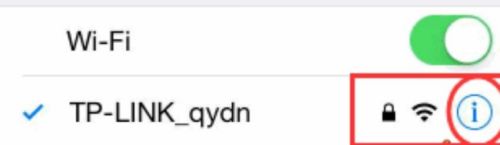
3.再点击【i】图标之后呢,界面中会出现新的提示窗口,在这个窗口里面呢,我们就可以看到路由器的地址了,路由器的地址为192.168.11(这个地址,路由器的背后也有标注)。
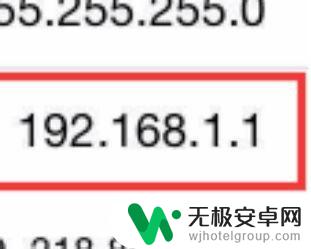
4.手机打开浏览器,在浏览器的地址栏中。输入路由器的设置网址,然后呢也不要忘了输入admin默认账号和密码,(这个路由器背面也有原始数据的提示,大家要是忘记了,可以去看一下)。完成该操作后,不要忘记点击确定。

5.进入路由器设置界面之后呢,我们先去点击左侧的系统工具。打开无线设置,打开完无线设置之后呢,我们还需要打开无线安全设置,在这里,我们需要找到psk密码。
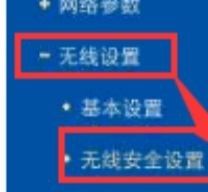

6.最后一步,尤为重要。我们需要在psk密码处进行一些修改,首先我们要做的是输入新密码(一定要按照相应的提示去完成设置)设置完成后呢。点击保存,这样,我们就成功的完成了无线密码的修改。
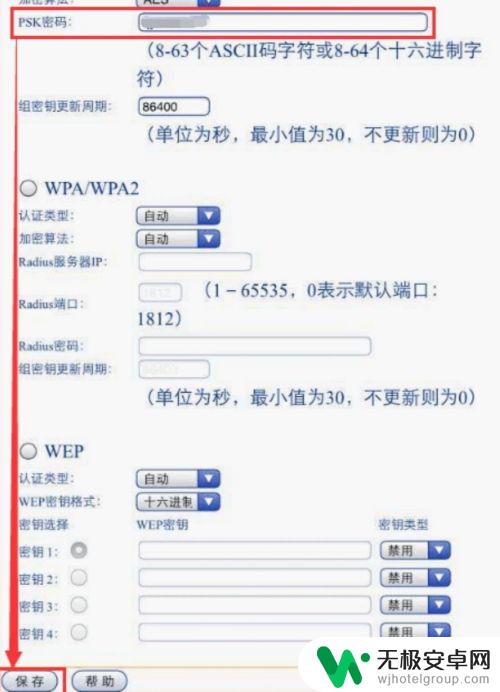
以上就是关于手机如何修改双网卡密码的全部内容,如果有遇到相同情况的用户,可以按照小编提供的方法来解决。











